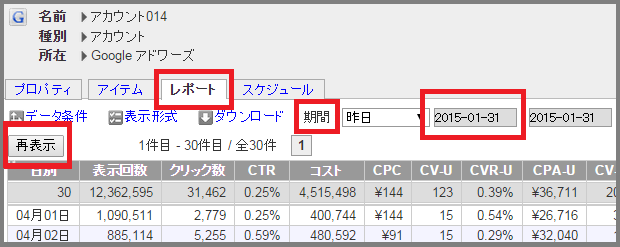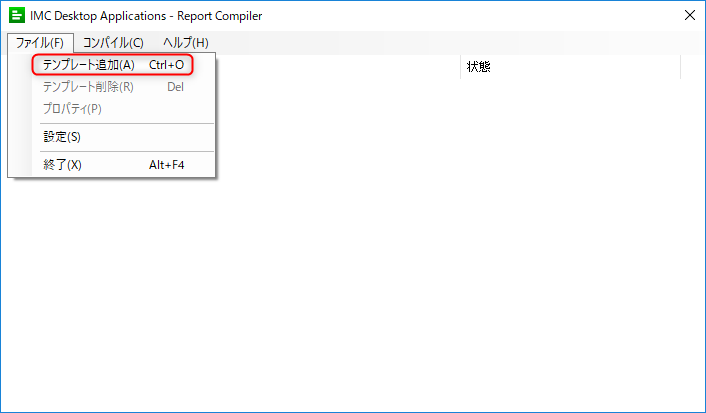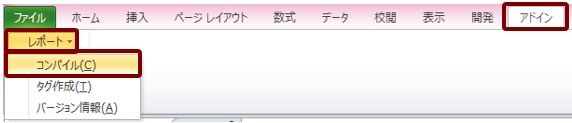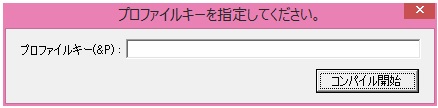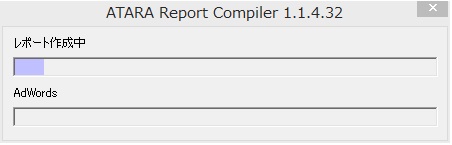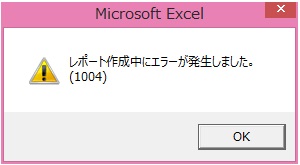質問
Excel のレポートテンプレートを手動でコンパイルしたいのですが、どうすればできますか。
回答
手動でのコンパイルを行う際は、下記の手順を参考にレポートテンプレートのダウンロードとレポートコンパイルを行ってください。
レポートコンパイラのバージョンによって手順が変わります。
レポートテンプレートのダウンロード
レポートのコンパイル
レポートコンパイラ 3.0.0 以降
テンプレートの追加方法
テンプレートは、下記のいずれかの方法で追加できます。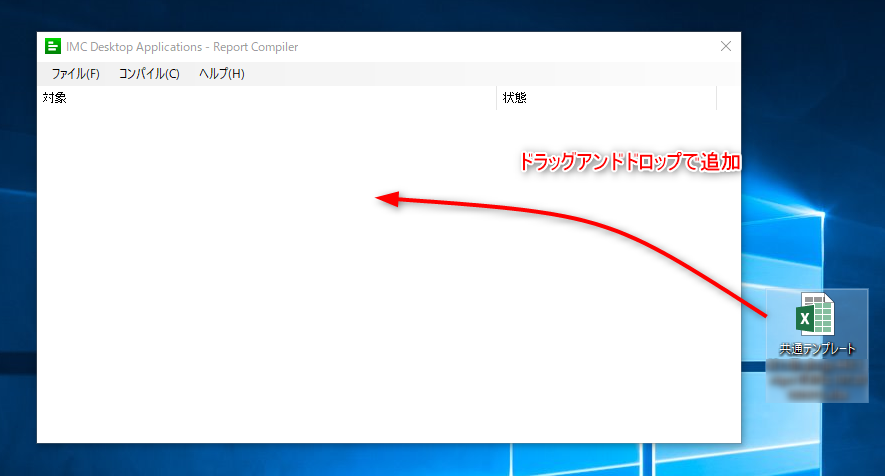
使用手順
- レポートコンパイラを起動します。
- ファイル名にダイスキーと基準日が入っているテンプレートを追加します。
- 表示されているテンプレートを 1 つ選択します。
- メニューの「コンパイル」を選択し、「開始」を選択します。
- 「状態」に、コンパイルの進捗状況が数値とグラフで表示されますので、コンパイルが終了するまで待ちます。
- コンパイルが終了すると、デフォルトではデスクトップに保存フォルダ(名前はReport20180604など、Report+日付)が作成され、その中にコンパイル済みレポートが作成されます。
コンパイル後のレポート保存場所及び変更方法
デフォルトではデスクトップに保存フォルダが作成されます。変更する場合は以下の手順を実施してください。
- メニューの「ファイル」を選択し、「設定」を選択します。
- 表示された設定ウィンドウから任意のフォルダに変更します。
※ コンパイラエンジンは、変更せず「EPPlus」のままご利用ください。
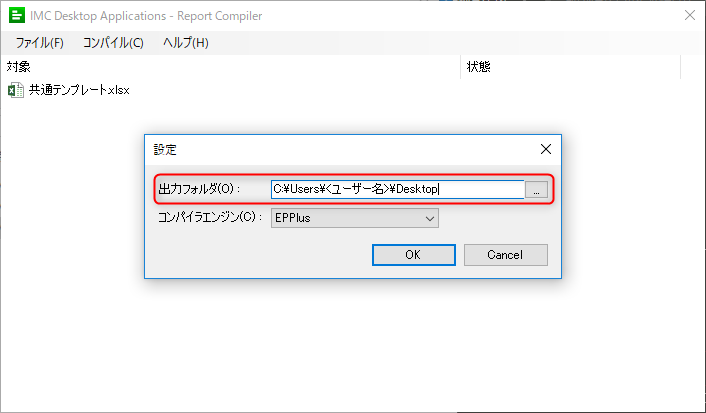
レポートコンパイラ 2.x.x 以前
- ダウンロードしたファイル名の後ろに記号と数字が入っていることを確認する。
Monthly_Report_Sample${0;000.000.00.000;00;0_0000000000;00;20150131} - 0 の部分にはダイス・キー、yyyy には西暦、mm には月、dd には日が入る。
※これらの記号と数字が含まれていないファイル名の場合、コンパイルの対象とならない。
※ ダイス・キーは、glu 画面で各ダイスの[プロパティ] タブに表示されている。 - ファイルを開く。
- [アドイン] タブ > [レポート] > [コンパイル]を選択。
※[アドイン] タブが存在しない場合は、コンパイラをインストールしてアドインに追加する。 - コンパイル処理が始まる。
※下記の画面が表示された場合は、ファイル名に適切な記号と数字が含まれていないので、[×] ボタンで閉じるか、[コンパイル開始] ボタンを選択し、処理を終了後、再度確認する。 - コンパイル処理の進行状況が表示される。
- コンパイル中にエラーが発生した場合は、下記のようなメッセージが表示される。
- コンパイルが無事に完了すると、下記のようなメッセージが表示される。
- 出力されたレポートの内容を確認する。